Pour vous connecter à votre réseau Wi-Fi à l’aide d’un appareil connecté, il est le plus souvent nécessaire d’entrer un mot de passe – et si ce n’est pas le cas chez vous, sachez que votre réseau est ouvert et vulnérable à toutes sortes de menaces, je vous recommande donc de mettre en place des mesures de sécurité sur le champ !
Vous êtes censés mémoriser ce mot de passe par cœur pour éviter de subir des intrusions sur votre réseau, mais comment faire si vous n’arrivez plus à vous en souvenir ? Votre réseau est-il fichu et il vous sera impossible de vous y connecter à nouveau ? Non ! Ne vous inquiétez pas, il existe différentes solutions qui vous permettront de reprendre le contrôle de votre réseau. Si rien ne fonctionne, il faudra réinitialiser le routeur pour récupérer son mot de passe par défaut. Lorsque vous effectuez ces manipulations, je vous recommande d’utiliser un ordinateur fixe plutôt qu’un ordinateur portable et le système d’exploitation utilisé est indiqué.
Vérifiez le routeur
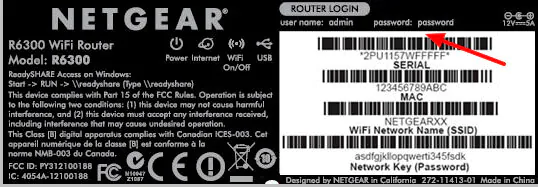 Si vous n’avez encore jamais changé le mot de passe par défaut de votre routeur/box, il devrait toujours correspondre au mot de passe par défaut choisi par le fabricant. Voici mes astuces pour vous connecter au réseau :
Si vous n’avez encore jamais changé le mot de passe par défaut de votre routeur/box, il devrait toujours correspondre au mot de passe par défaut choisi par le fabricant. Voici mes astuces pour vous connecter au réseau :
▪ Vérifiez le boîtier de votre routeur : Beaucoup de fabricants écrivent les informations directement sur le boîtier de leur produit pour la première utilisation. Si vous ne les avez pas modifiées, vous devriez être en mesure d’utiliser ces informations.
▪ Consultez le guide d’installation : Si les identifiants de votre routeur ne se trouvent pas sur le boîtier, il est probable que vous les trouviez sur la boîte ou dans le guide d’installation. Vérifiez les deux pour récupérer votre mot de passe.
▪ Utilisez le bouton WPS : Pour se connecter via Wi-Fi à un routeur récent, il n’est pas forcément nécessaire de connaître son mot de passe. Vous pouvez sinon utiliser la fonctionnalité « connexion rapide » appelée « WPS ». Elle vous permet de vous connecter au réseau sans avoir à entrer de mot de passe, simplement en appuyant sur un bouton physique situé sur le routeur. Appuyer simplement sur ce bouton et commencez à connecter vos appareils.

Si vous êtes toujours connectés au réseau (Windows)
Si vous êtes toujours connecté au réseau dont vous essayez de connaître le mot de passe, voici la procédure à suivre sous Windows :
▪ Faites un clic droit sur l’icône réseau en bas à droite de l’écran, c’est le symbole qui ressemble à de petits escaliers. Cela devrait vous permettre d’accéder à deux options réseau : « Résoudre les problèmes » et « Ouvrir les paramètres réseau et Internet ».
▪ Cliquez sur « Ouvrir les paramètres réseau et Internet ».

▪ Cliquez sur l’onglet « Wi-Fi » à gauche de la fenêtre qui s’est ouverte.
▪ Sélectionnez « Modifier les options d’adaptateur » en haut à droite de la page, dans la section « Paramètres associés ». Ceci ouvrira une page du panneau de configuration.

▪ Sélectionnez votre réseau Wi-Fi actuel. Vous devriez voir une icône d’ordinateur avec des barres de réseau vertes : c’est le réseau sans fil auquel vous êtes connecté.
▪ Effectuez un clic droit et sélectionnez « Statut ». Sous Windows 10, vous pouvez également utiliser le raccourci juste en dessous de la barre d’adresse de l’explorateur de fichiers.

▪ Cliquez ensuite sur « Propriétés sans fil » au milieu de la fenêtre qui s’est ouverte.

▪Cliquez sur l’onglet « Sécurité » en haut de la fenêtre. Cela ouvrira une page avec la « Clé de sécurité réseau » au milieu, c’est là qu’est enregistré votre mot de passe Wi-Fi. Tout ce qu’il vous reste à faire, c’est cliquer sur afficher les caractères pour pouvoir utiliser votre mot de passe.

Trouvez le mot de passe réseau (Mac)
Sous Mac, vous n’avez pas besoin d’être connectés au réseau pour trouver votre mot de passe, voici comment faire :
▪ Ouvrez le Finder de votre Mac (c’est-à-dire votre explorateur de fichiers), c’est l’icône qui ressemble à une tête bleue et blanche sur votre bureau.
▪ Cliquez sur « Aller » en haut de l’écran dans le menu qui vient juste d’apparaître et sélectionnez « Utilitaires ».
▪ Ensuite allez sur « Accéder au trousseau d’accès », c’est l’icône du menu qui ressemble à un trousseau de clés.
▪ Ensuite, cherchez simplement le nom du réseau dont vous essayez de trouver le mot de passe, sélectionnez-le et vérifiez le mot de passe.
▪ Comme sous Windows, vous devrez cliquer sur « Afficher le mot de passe » pour que ce dernier s’affiche réellement. Le système vous demandera le mot de passe administrateur du PC et vous pourrez ensuite accéder au mot de passe réseau.
Passez par l’interface du routeur
Le mot de passe pour se connecter au Wi-Fi n’est pas le même que celui pour se connecter à votre routeur. Si vous êtes branchés au réseau, (avec un câble Ethernet), vous pourrez trouver le mot de passe du Wi-Fi dans les paramètres de votre routeur. Pour ce faire, il faudra d’abord vous connecter à l’interface d’administration de votre routeur et suivre les étapes suivantes :
▪ Pour commencer, assurez-vous que le mot de passe de votre connexion Wi-Fi ne s’affiche pas sur l’écran d’accueil de l’interface. Si c’est le cas, vous pouvez simplement l’afficher en cliquant dessus.
▪ Si ce n’est pas le cas, allez à la section « Wi-Fi » ou « Sans fil ». Elle est généralement située dans un onglet en haut ou à gauche de l’écran, mais les interfaces des routeurs sont très différentes les unes des autres et la section se trouvera peut-être dans un menu déroulant ou dans une sous-sélection d’un autre menu.
▪ Sur la page des propriétés Wi-Fi, de nombreuses informations seront affichées. Le SSID du réseau (le nom du réseau), le type de cryptage utilisé (généralement WEP, WPA, WPA2, WPA/WPA2 ou plus récemment WPA3) et aussi le mot de passe qui nous intéresse. Il peut être affiché tel quel ou caché, si c’est le cas, il suffit généralement de cliquer dessus ou sur le bouton « afficher le mot de passe » pour l’afficher à l’écran.
Réinitialisez le routeur
Si vous n’avez pas pu récupérer votre mot de passe en utilisant les méthodes décrites ci-dessus, il ne vous reste qu’une solution : réinitialiser le routeur à ses paramètres d’usine. Cela ne vous permettra pas de définir le mot de passe de votre choix, mais il sera remplacé par le mot de passe par défaut. C’est celui dont je vous parlais en début d’article et que vous pouvez trouver sur le boîtier du routeur ou dans le manuel d’installation. Réinitialiser son routeur aux réglages d’usine le déconnectera également tous les périphériques qui lui sont connectés, c’est une mesure à utiliser en dernier recours.
 ▪ Cherchez le bouton « Reset » sur votre routeur, il est généralement positionné à l’arrière et nécessite l’utilisation d’une épingle ou d’une pointe de stylo pour être actionné.
▪ Cherchez le bouton « Reset » sur votre routeur, il est généralement positionné à l’arrière et nécessite l’utilisation d’une épingle ou d’une pointe de stylo pour être actionné.
▪ Effectuez une réinitialisation 30/30/30 : appuyez et maintenez enfoncé le bouton pendant 30 secondes. Après les premières 30 secondes, débranchez le routeur et appuyez une nouvelle fois sur le bouton pendant 30 secondes supplémentaires. Tout en maintenant le bouton enfoncé, rebranchez le routeur et continuez à appuyer pendant encore 30 secondes.
▪ Recherchez les informations d’identification par défaut de votre routeur. Elles sont souvent écrites sur un autocollant directement sur le boîtier de votre machine ou dans le manuel d’installation. Si vous n’arrivez pas à mettre la main dessus, je vous recommande ce site qui recense tous les mots de passe par défaut des différents modèles de routeurs. Si vous cherchez le mot de passe d’une box, vous pouvez contacter votre opérateur pour obtenir l’information.
Si vous avez utilisé cette méthode pour retrouver votre mot de passe Wi-Fi, votre réseau est désormais très vulnérable et il est impératif de mettre en place des mesures de sécurité.
Connectez-vous au réseau Wi-Fi
Connectez-vous à votre réseau Wi-Fi en utilisant le mot de passe que vous venez de retrouver. Si vous avez besoin d’aide pour cette étape, je vous propose un article complet, sur les différentes méthodes pour vous connecter.
Lire la suite:
Comment changer votre mot de passe Wifi de routeur?
Comment Trouver le Mot de Passe du Wi-Fi sous Android sans Root?